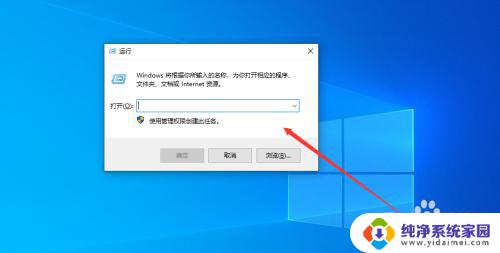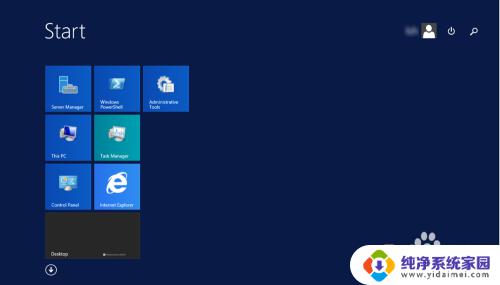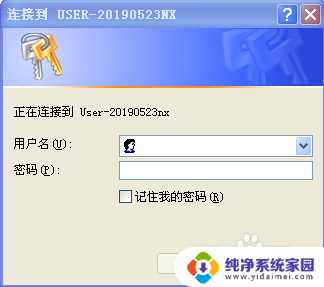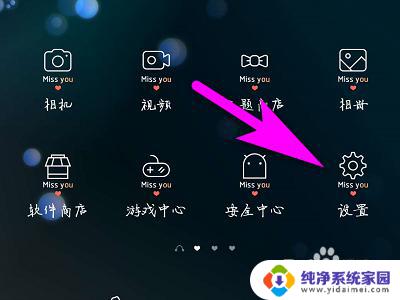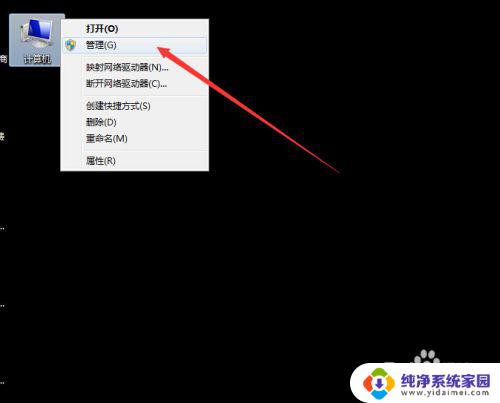打开子用户 Windows 10 打开本地用户和组的方法
打开子用户,在使用Windows 10操作系统时,有时我们需要为其他用户创建子用户账户,这样不仅可以使每个用户拥有自己的个性化设置,还可以更好地管理和保护计算机上的数据和文件。而要打开Windows 10的子用户和组,我们可以采取一些简单的步骤。在本文中将介绍如何打开本地用户和组,以便您可以轻松地管理和配置子用户的权限和设置。无论是为家庭成员还是为同事创建子用户账户,这些简单的方法都将帮助您完成任务。接下来让我们一起来了解如何打开Windows 10的本地用户和组。
步骤如下:
1.通过搜索打开。
在任务栏上的搜索框中键入"计算机管理",然后从结果中选择"计算机管理"。从中打开“本地用户和组”
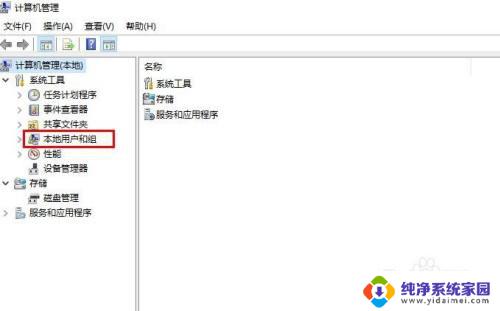
2.通过运行打开本地用户和组。
按Windows+R打开"运行",在空白框中输入lusrmgr.msc,然后点击"确定"。
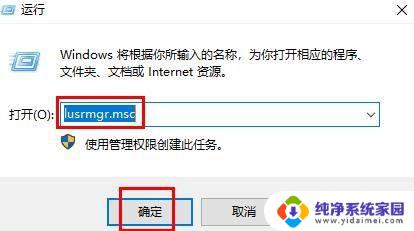
3.在命令提示符下打开。
打开命令提示符。键入lusrmgr并按Enter键。
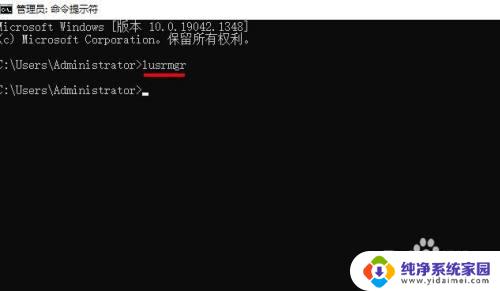
4.在Windows PowerShell中打开本地用户和组。
从"开始"菜单打开Windows PowerShell。键入lusrmgr并点击Enter键。
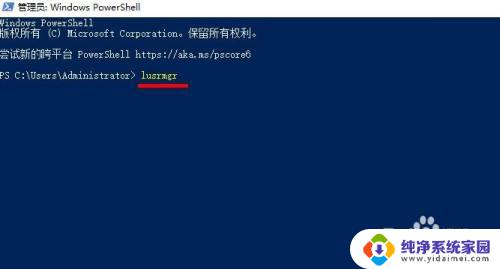
以上是有关如何打开子用户的全部内容,如果您遇到相同情况,可以按照小编的方法解决问题。